A.2 Nelze upravovat soubory
Problém: Nemůžete upravovat soubory.
Pokud nemůžete upravovat soubory, je možné, že systém Filr není nakonfigurován pro použití editoru, který je nainstalován ve vašem počítači. Pokud je například pro systém Filr nakonfigurován jako výchozí editor textových souborů aplikace Microsoft Word, ale vy místo ní máte nainstalovanou aplikaci OpenOffice, zobrazí se v systému Filr chybová zpráva a soubor nebude možné upravovat.
Pro vyřešení tohoto problému můžete v systému Filr potlačit nastavení výchozích editorů.
-
Část A.2.1, Zjištění, které typy souborů jsou podporovány pro místní úpravy
-
Část A.2.2, Změna výchozího editoru pro úpravy jednoho typu souborů
-
Část A.2.3, Změna výchozího editoru pro úpravy všech typů souborů
-
Část A.2.4, Změna nastavení výchozího editoru, pokud editor není nainstalován ve výchozím umístění
A.2.1 Zjištění, které typy souborů jsou podporovány pro místní úpravy
-
Klikněte na svoje jméno ve formě odkazu v pravém horním rohu libovolné stránky systému Filr.
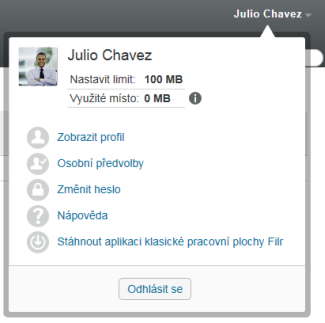
-
Kliknutím na ikonu
 zobrazíte dialogové okno Osobní předvolby.
zobrazíte dialogové okno Osobní předvolby.
-
Klikněte na tlačítko .
-
Klikněte na tlačítko .
-
Klikněte na rozevírací nabídku ve sloupci . Zobrazí se seznam podporovaných přípon.
A.2.2 Změna výchozího editoru pro úpravy jednoho typu souborů
Můžete změnit výchozí editor, který umožňuje uživatelům systému Filr upravovat různé typy souborů.
-
Klikněte na svoje jméno ve formě odkazu v pravém horním rohu libovolné stránky systému Filr.
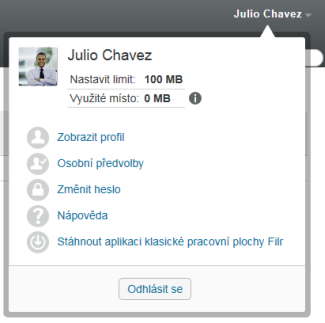
-
Kliknutím na ikonu
 zobrazíte dialogové okno Osobní předvolby.
zobrazíte dialogové okno Osobní předvolby.
-
Klikněte na tlačítko .
-
Klikněte na tlačítko .
-
Z rozbalovacího seznamu zvolte příponu typu souborů, pro který si přejete nastavit editor.
Tato aplikace musí podporovat úpravy pomocí adres URL rozšíření WebDAV. Například aplikace Poznámkový blok nepodporuje úpravy pomocí adres URL rozšíření WebDAV, takže ji nelze použít.
-
Do pole ve sloupci zadejte jméno aplikace, kterou si přejete používat pro úpravy souborů, jejichž příponu jste zvolili v krok 5.
Pokud se daná aplikace nachází v systémové proměnné prostředí Path, zadáte pouze název aplikace. Pokud daná aplikace není v systémové proměnné prostředí Path, je nutné zadat úplnou cestu ke spuštění.
-
Zaškrtněte zaškrtávací políčko na začátku přidaného řádku a klikněte na tlačítko .
A.2.3 Změna výchozího editoru pro úpravy všech typů souborů
Systém Filr můžete nastavit tak, aby pro úpravy všech typů souborů používal stejnou aplikaci.
-
Klikněte na svoje jméno ve formě odkazu v pravém horním rohu libovolné stránky systému Filr.
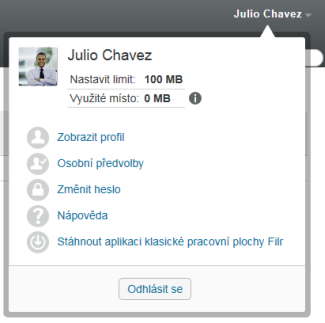
-
Kliknutím na ikonu
 zobrazíte dialogové okno Osobní předvolby.
zobrazíte dialogové okno Osobní předvolby.
-
Klikněte na tlačítko .
-
Klikněte na rozbalovací seznam a vyberte aplikaci, kterou má systém Filr používat pro úpravy všech typů souborů.
-
Zaškrtněte zaškrtávací políčko vedle názvu sloupce a poté klikněte na tlačítko .
A.2.4 Změna nastavení výchozího editoru, pokud editor není nainstalován ve výchozím umístění
-
Klikněte na svoje jméno ve formě odkazu v pravém horním rohu libovolné stránky systému Filr.
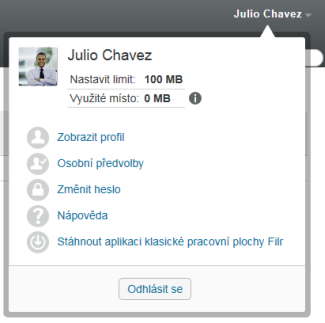
-
Kliknutím na ikonu
 zobrazíte dialogové okno Osobní předvolby.
zobrazíte dialogové okno Osobní předvolby.
-
Klikněte na tlačítko .
-
Ve sloupci ověřte, že je vybrán správný typ přípony souborů.
-
Do sloupce zadejte cestu k aplikaci, která byla zvolena pro úpravu typu souborů vybraných v krok 4.
Pokud máte například aplikaci OpenOffice nainstalovánu v jiném umístění, než je výchozí umístění nabízené instalačním programem, a chcete ji používat pro úpravy souborů v systému Filr, zadejte cestu k aplikaci OpenOffice.
-
Klikněte na tlačítko .